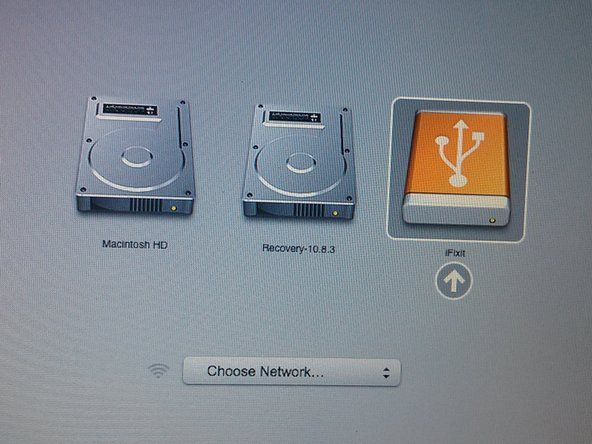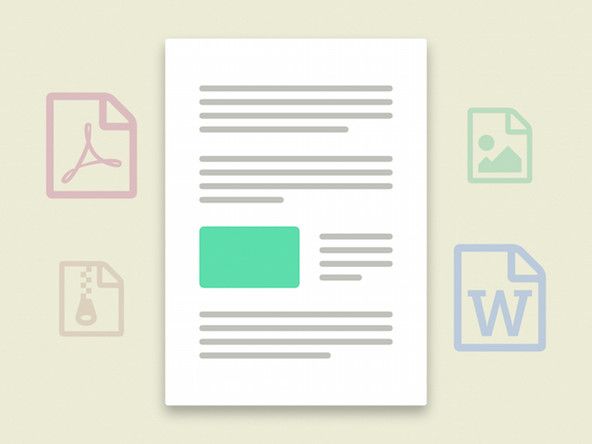Risoluzione dei problemi della scheda video
Se si verificano problemi con il video, controllare innanzitutto le cose ovvie che il display è alimentato ed è collegato correttamente all'adattatore, che nessuno ha modificato le impostazioni per l'adattatore o il display e così via. Avviare il sistema in modalità provvisoria (premere F8 durante l'avvio per visualizzare il menu di avvio di Windows) per caricare i driver dello schermo di Windows di vaniglia e verificare che l'adattatore e il display funzionino correttamente. Se hai un altro display a portata di mano, prova a collegarlo al sistema problematico per eliminare il display come possibile causa.
Consiglio di Brian Jepson
Potresti anche provare il driver WHQL (Windows Hardware Quality Labs) più recente, potrebbe essere più vecchio del driver più recente. A volte, l'ultimo driver pubblicato sul sito Web del fornitore presenta ancora alcuni bug che devono essere risolti mentre stanno lavorando alla certificazione da Microsoft. Penso che la certificazione WHQL sia tutt'altro che una garanzia di funzionamento senza problemi, ma vale la pena provare se pensi di avere un driver difettoso.
Dopo aver eliminato queste possibili cause, la considerazione successiva è se hai apportato modifiche recenti all'hardware, al software o alla configurazione video. Se è così, questa è una probabile causa. A volte, i problemi causati da un tale cambiamento non si manifestano immediatamente. Ad esempio, abbiamo visto perfettamente una funzione del driver video di Windows aggiornato fino a quando non è stato caricato un particolare programma o è stato installato un altro componente hardware, il che ha causato l'arresto anomalo del sistema e la masterizzazione orribile.
Ciò significa che il passaggio successivo consiste nel modificare i driver video. Se è disponibile un driver successivo, scaricalo e installalo. Se non è disponibile alcun driver successivo, prova a reinstallare il driver corrente. Se i problemi si manifestano subito dopo l'installazione di un driver aggiornato, prova a reinstallare il driver precedente.
Una volta installati e funzionanti correttamente, gli adattatori video raramente si guastano, a meno di qualcosa come un fulmine o abusando dell'adattatore overcloccandolo. Oltre 20 anni di esperienza con centinaia di sistemi, ricordiamo solo pochi casi in cui un adattatore video funzionante è appena morto. I guasti hardware sono più probabili oggi, non perché gli adattatori video più recenti siano inferiori ai modelli precedenti, ma perché ora vengono spinti più forte. Oggigiorno gli adattatori video di fascia alta sono dotati almeno di un dissipatore di calore per il processore grafico e non è insolito vedere un adattatore video sul sistema di un giocatore con una ventola o anche un dispositivo di raffreddamento Peltier installato. Se si installa un adattatore ad alte prestazioni, accertarsi assolutamente che la ventola, se presente, sia alimentata e che vi sia flusso d'aria libero verso il dissipatore di calore. Molti problemi video sui sistemi così equipaggiati sono dovuti al semplice surriscaldamento.
Ecco alcuni problemi specifici che potresti incontrare e come risolverli:
Nessun video o problemi video gravi si verificano con una scheda appena installata.
La causa comune è che la scheda video non è inserita correttamente. Verificare che la scheda video sia completamente inserita e bloccata. Assicurati che il display sia alimentato e che il cavo video sia collegato. Alcuni sistemi con video integrato disabilitano automaticamente il video integrato se viene rilevata una scheda video autonoma, ma altri richiedono di disabilitare manualmente il video integrato e abilitare la scheda video AGP o PCIe nella configurazione del BIOS. Quasi tutti gli adattatori video con uscite analogiche e digitali rilevano automaticamente il tipo di display collegato e si configurano correttamente, ma alcuni richiedono la modifica di un interruttore o di un ponticello per selezionare la porta di uscita attiva. Allo stesso modo, se la scheda video supporta il doppio display o se sono installati due adattatori video, potrebbe essere necessario specificare se il display è connesso alla porta primaria o secondaria.
Viene visualizzato il messaggio 'Fuori intervallo di scansione' o un messaggio simile.
Il display non è collegato all'adattatore video o l'adattatore video fornisce un segnale con una risoluzione e / o una frequenza di aggiornamento non supportata dal display. Verificare che il display sia connesso. Riavvia il sistema in modalità provvisoria e seleziona una risoluzione e una frequenza di aggiornamento supportate.
Il testo è troppo grande o troppo piccolo.
La scheda video è impostata su una risoluzione troppo alta o troppo bassa per la dimensione del monitor oppure Windows è configurato per utilizzare caratteri non standard (Grande o Molto Grande). Fare clic con il pulsante destro del mouse su un'area inutilizzata del desktop, scegliere Proprietà e modificare le impostazioni nella finestra di dialogo Proprietà dello schermo e nelle finestre di dialogo secondarie per correggere il problema. A seconda delle preferenze e dell'acuità visiva, si consiglia di utilizzare un monitor CRT da 17 'a 800x600 o 1024x768, un monitor da 19' a 1280x1024 o 1600x1200 e un monitor più grande a 1600x1200 o superiore.
DISPLAY A PANNELLO PIATTO E DIMENSIONI DEL TESTO
I monitor CRT possono utilizzare una qualsiasi gamma di risoluzioni mantenendo un'elevata qualità video. I display LCD a schermo piatto sono progettati per funzionare con una risoluzione specifica (il risoluzione nativa ) e forniscono una scarsa qualità dell'immagine a una risoluzione diversa dalla risoluzione nativa. Anziché modificare la risoluzione con un FPD, modificare le opzioni della dimensione del carattere in Windows e / o nelle applicazioni per visualizzare il testo con le dimensioni ottimali.
Il testo è criptato o appare distorto o con un carattere strano.
La causa probabile è che i driver video non siano corretti. Scarica e installa i driver stabili più recenti per il tuo adattatore. Se si verifica su un sistema che funzionava correttamente, le cause possibili sono diverse. Se il testo immesso in un'applicazione appare con un carattere strano, ma i menu e altri caratteri di sistema sono corretti, utilizzare le preferenze o le opzioni all'interno dell'applicazione per scegliere un altro carattere. Se i menu sono codificati solo all'interno di un'applicazione, disinstallare e quindi reinstallare l'applicazione. Se il problema si verifica in più applicazioni e applet di sistema, i file dei caratteri di sistema potrebbero essere stati danneggiati o sostituiti con versioni precedenti e incompatibili. La cura più sicura è reinstallare Windows.
le porte USB del laptop Toshiba non funzionano
I problemi video si verificano quando fa caldo o dopo che il sistema è stato in funzione per un po '.
La scheda video si sta surriscaldando, per la quale le possibili cause sono numerose. Se la scheda video ha una ventola, assicurati che sia alimentata e giri liberamente. Se la scheda video utilizza un dissipatore di calore passivo, assicurarsi che il dissipatore di calore non sia bloccato dalla polvere. Verificare che le prese d'aria del case non siano ostruite dalla polvere e che le ventole supplementari del case, se presenti, funzionino correttamente.
Il display mostra blocchi casuali neri, bianchi o parziali / colorati.
Questi artefatti dello schermo possono apparire solo quando si utilizzano determinate combinazioni di risoluzione e profondità di colore e non sono influenzati dal movimento del mouse o dall'esecuzione di un'applicazione diversa. Possono essere persistenti o possono apparire e scomparire apparentemente a caso. Questo problema è il risultato di un malfunzionamento della memoria video. Le possibili cause includono una scheda video posizionata in modo errato, surriscaldamento e memoria difettosa sulla scheda. Rimuovere la scheda video, pulire i contatti lucidandoli con una nuova banconota da un dollaro e reinserire la scheda video. Verificare che il dissipatore di calore o la ventola sulla scheda funzionino correttamente e che la temperatura interna del case non sia troppo alta. Se nessuna di queste azioni risolve il problema, è necessario sostituire la scheda video.
Il video di solito va bene ma diventa a scatti durante la riproduzione di DVD-Video.
Ciò può derivare da un processore o da una scheda video lenti, da una memoria inadeguata o dall'esecuzione di troppi altri programmi, ma se si verifica su un sistema relativamente recente, le cause più probabili sono un paio di problemi di configurazione hardware. Innanzitutto, verifica che l'unità DVD funzioni in modalità DMA anziché in modalità PIO. In secondo luogo, se si utilizza un display a schermo piatto con un connettore digitale, questo problema potrebbe essere causato da un conflitto con i dispositivi USB (sì, sappiamo che suona strano). Scollega tutti i dispositivi USB, inclusi la tastiera e il mouse se disponi di sostituti PS / 2. Riavviare il sistema e controllare la riproduzione di DVD-Video. Se il problema scompare, prova a collegare i dispositivi USB separatamente finché non scopri quale porta o dispositivo USB sta causando il problema.
Ulteriori informazioni sugli adattatori video